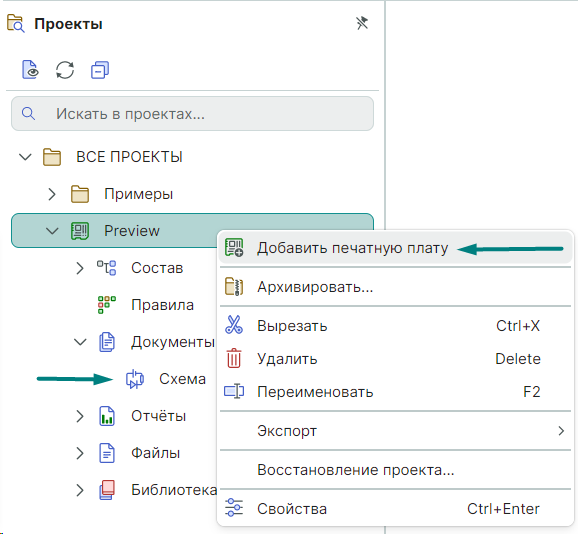Импорт проекта PADS¶
Для того чтобы открыть проект платы PADS в Delta Design необходимо его импортировать с помощью мастера.
Вызов мастер импорта проекта PADS возможен:
- из главного меню «Файл» → «Импорт» → «Проект PADS ASCII (TXT, ASC)...», см. Рис. 1;
- из контекстного меню, вызванного с выбранного узла функциональной панели «Проекты» → выбранный узел → «Импортировать из» → «Проект PADS ASCII (D, P, C)...», см. Рис. 1.
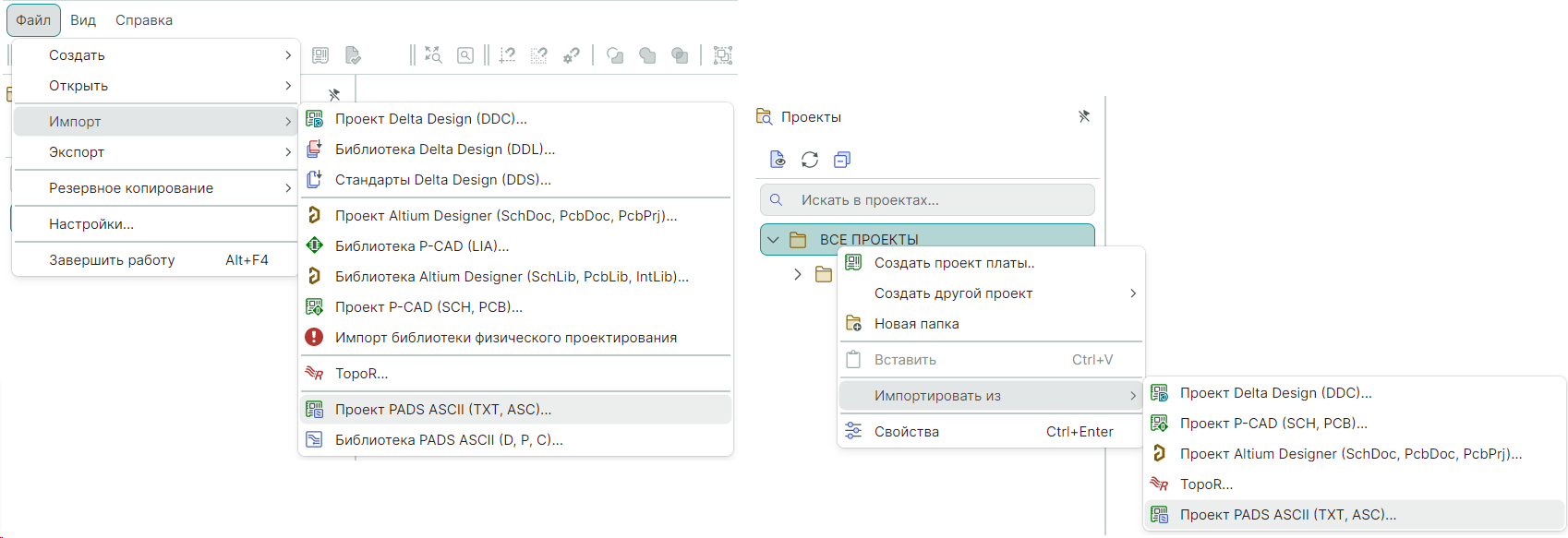
После выбора инструмента «Импорт проекта PADS» отображается окно «Мастер импорта проекта PADS», в котором следует выполнить все настройки, см. Рис. 2.
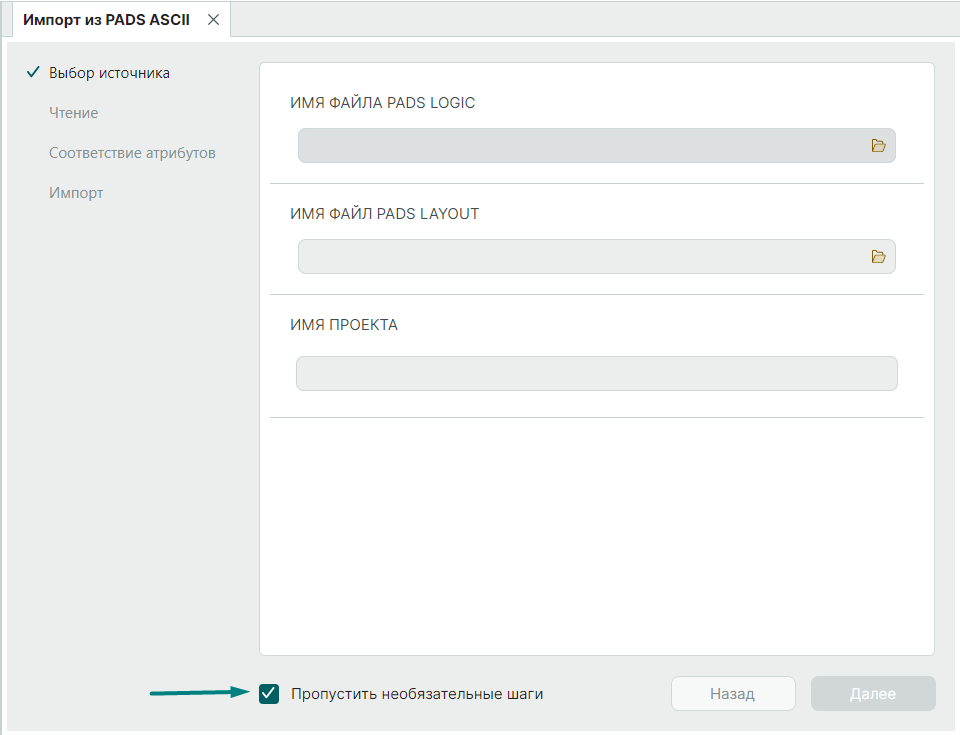
Совет! Перед началом выполнения этапов в окне мастера импорта, если они выполняются впервые, рекомендуется снять флаг в поле «Пропустить необязательные шаги», расположенном в нижнем левом углу окна мастера.
- На этапе «Выбор источника» нажмите
 и выберите файлы для импорта, см. Рис. 3.
и выберите файлы для импорта, см. Рис. 3.
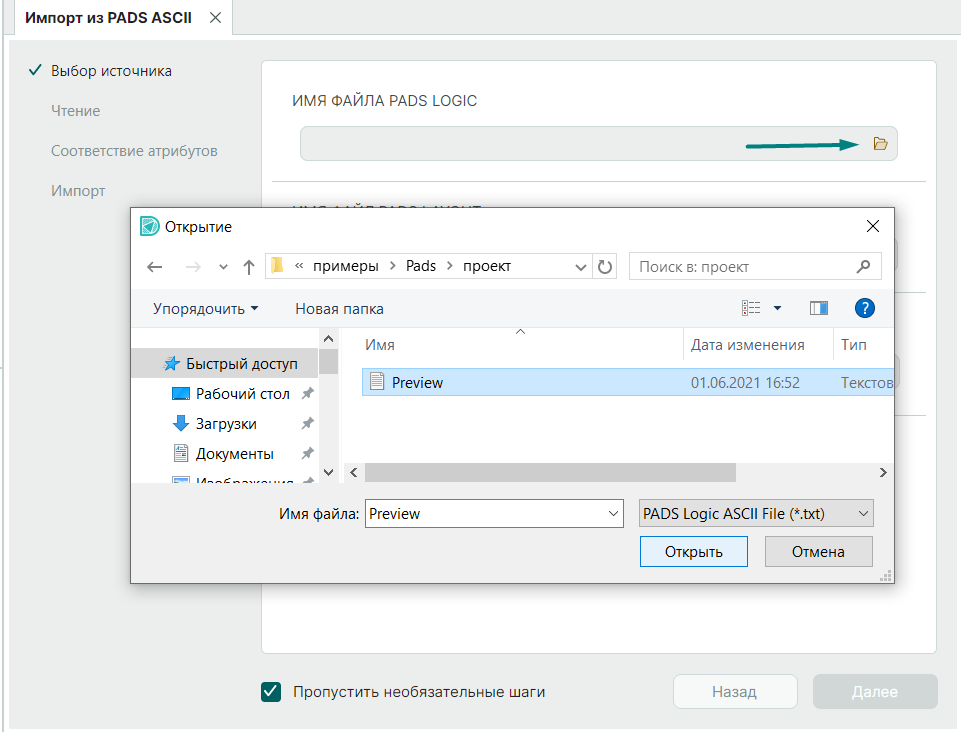
- В открывшемся окне проводника выберите файл с соответствующим расширением и нажмите «Открыть».
- Выполните действия по добавлению файлов для обоих полей с выбором импортируемых файлов, если необходимо импортировать схему и плату одного проекта с сохранением его целостности и зависимостей., см. Рис. 4.
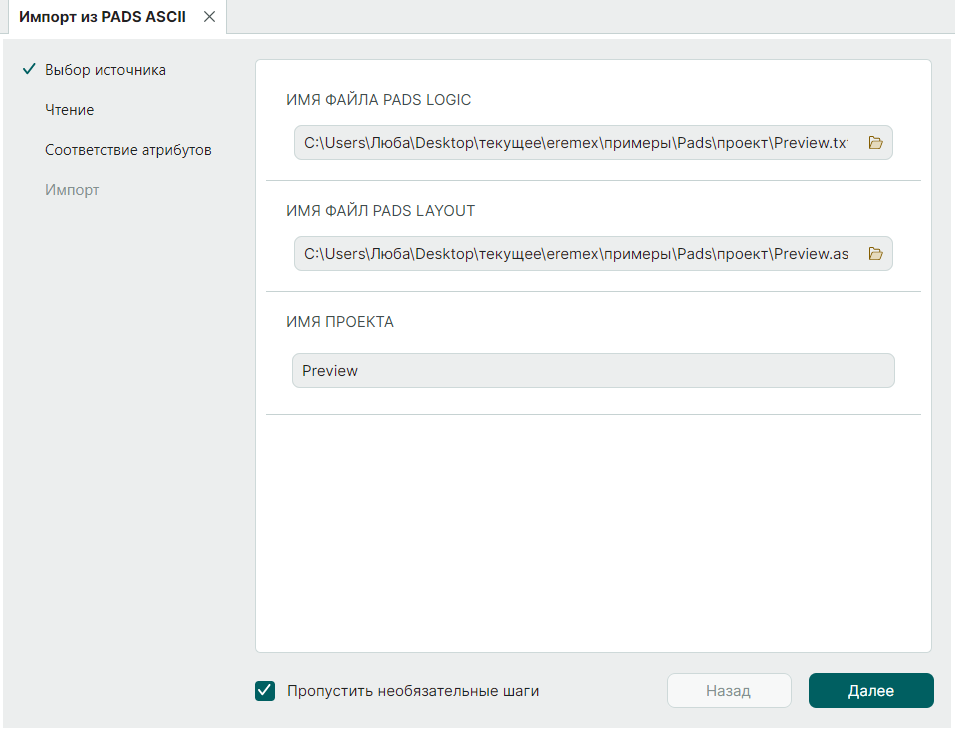
Важно! Если необходимо импортировать только данные по схеме, подгрузите файл в поле «Имя файла Pads Logic», поле «Имя файла Pads Layout» оставьте пустым.Если необходимо импортировать только данные по плате, подгрузите файл в поле «Имя файла Pads Layout», поле «Имя файла Pads Logic» оставьте пустым.
Имя для импортируемого проекта будет задано системой автоматически. При необходимости измените имя проекта.
4. Нажмите «Далее».
5. На следующем этапе дождитесь завершения процесса чтения проекта и нажмите «Далее», см. Рис. 5.
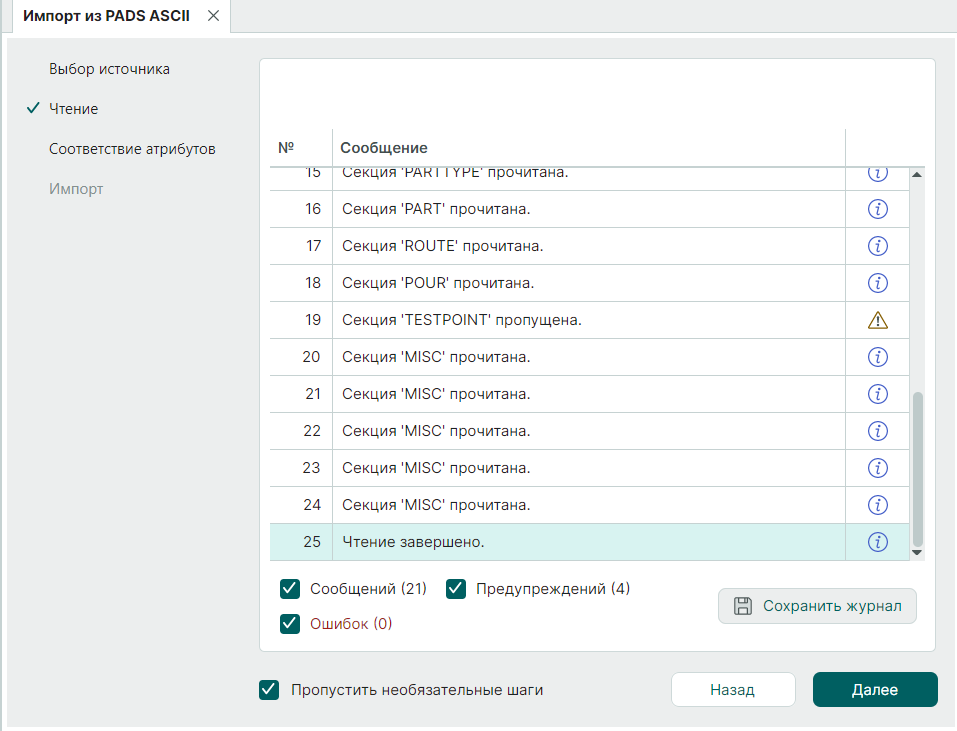
- На этапе «Соответствие атрибутов» при необходимости в таблице сопоставления выберите соответствующие атрибуты для компонентов, см. Рис. 6, и нажмите «Далее».
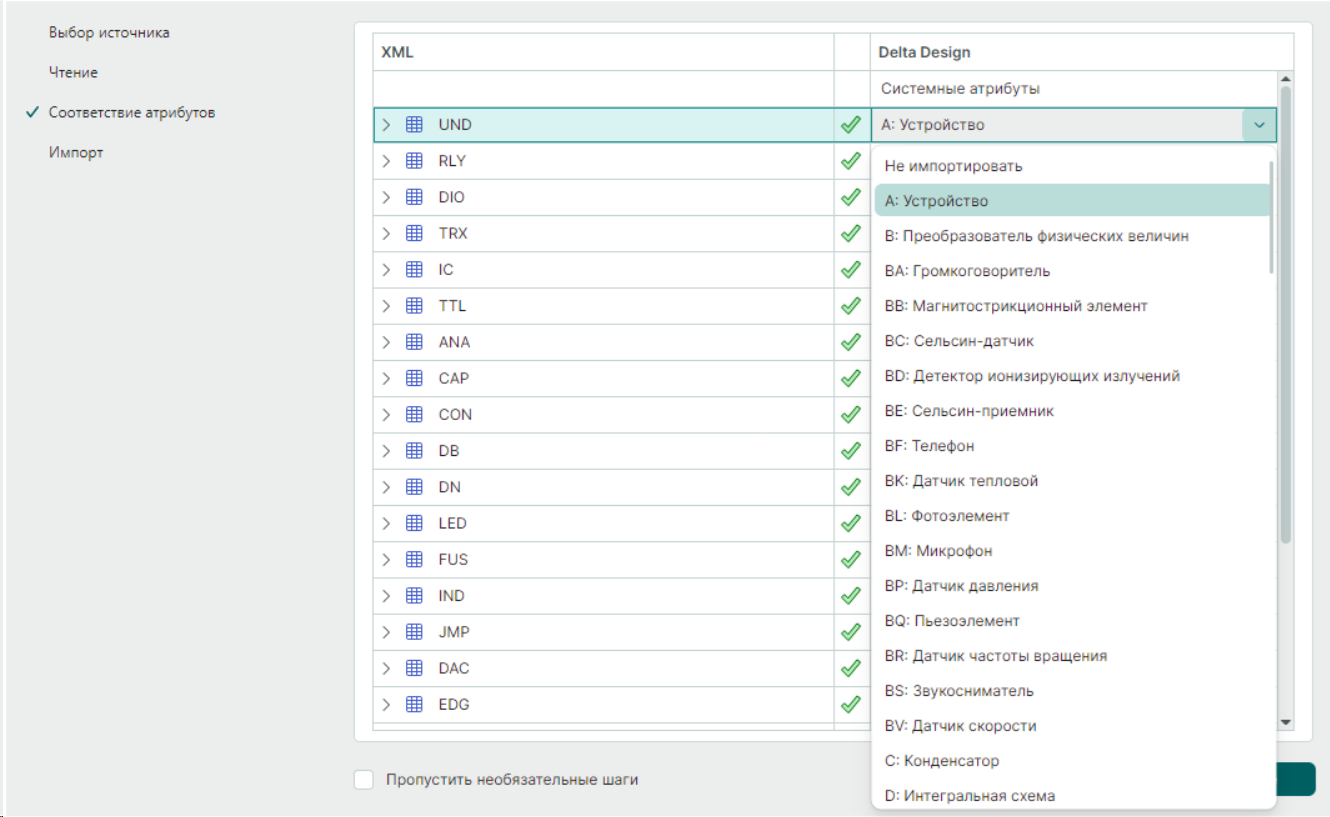
Примечание! В таблице сопоставления есть обозначения статуса сопоставления при импорте:
-  – атрибут/компонент не будет импортирован, т.к. не задано соответствие;
– атрибут/компонент не будет импортирован, т.к. не задано соответствие;
-  – атрибут/компонент будет импортирован, т.к. задано соответствие;
– атрибут/компонент будет импортирован, т.к. задано соответствие;
-  – у компонента будут импортированы только часть атрибутов, для которых задано соответствие (помеченные символом
– у компонента будут импортированы только часть атрибутов, для которых задано соответствие (помеченные символом  );
);
-  – в рамках одного компонента есть атрибуты, которым задано идентичное значение соответствия или поле значения пустое.
– в рамках одного компонента есть атрибуты, которым задано идентичное значение соответствия или поле значения пустое.
- На следующем этапе дождитесь завершения процесса импорта, см. Рис. 7.
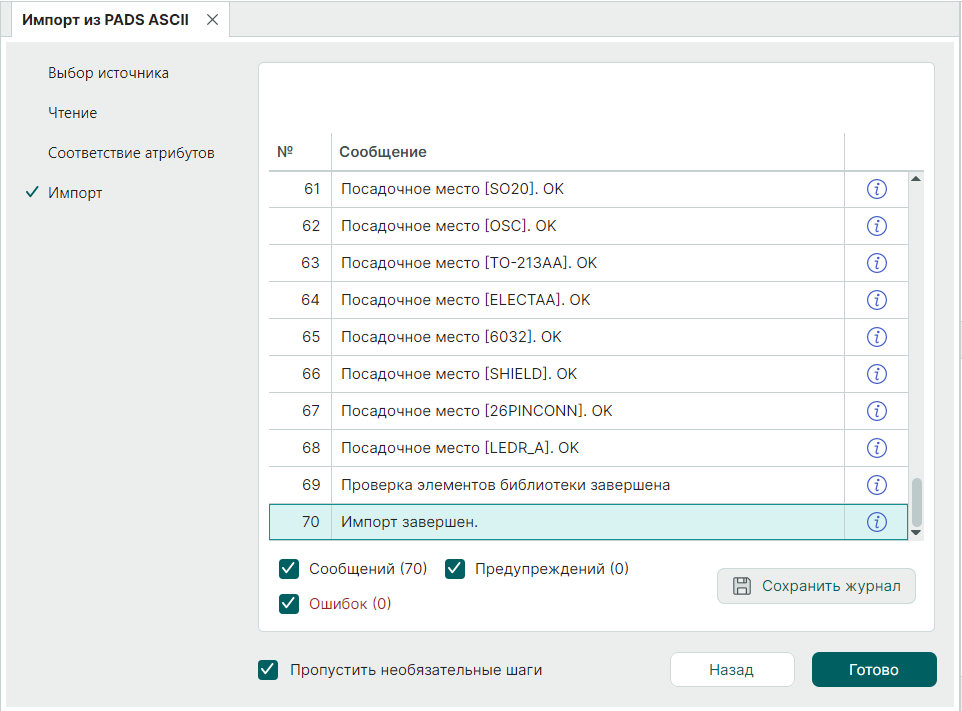
Примечание! После завершения процесса импорта в окне мастера с помощью элементов, расположенных внизу окна, можно отфильтровать сообщения, а также сохранить журнал по процессу.
- « Сообщение» – установка флага в чек-бокс включает отображение записей об успешно выполненных операциях;
Сообщение» – установка флага в чек-бокс включает отображение записей об успешно выполненных операциях;
- « Предупреждение» – установка флага в чек-бокс включает отображение предупреждений о возможных ошибках в импортируемых элементах;
Предупреждение» – установка флага в чек-бокс включает отображение предупреждений о возможных ошибках в импортируемых элементах;
- « Ошибка» – установка флага в чек-бокс включает отображение записей об ошибках, возникших во время импорта;
Ошибка» – установка флага в чек-бокс включает отображение записей об ошибках, возникших во время импорта;
- « » – кнопка для сохранение журнала импорта в текстовый файл.
» – кнопка для сохранение журнала импорта в текстовый файл.
- Нажмите «Готово».
В результате импорта проект отображается в панели «Проекты» и доступен для использования.
Примечание! Если был выполнен импорт только схемы, в дереве созданного проекта есть возможность создать печатную плату. В панели «Проекты» вызовите контекстное меню с узла «Документы» данного проекта и выберите «Добавить печатную плату», Рис. 8.